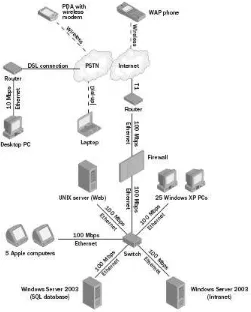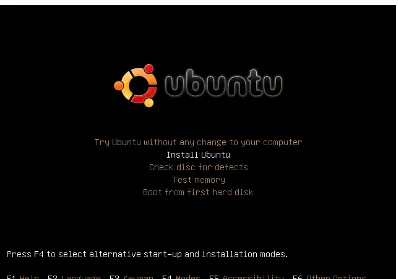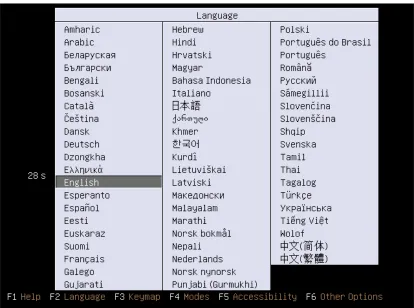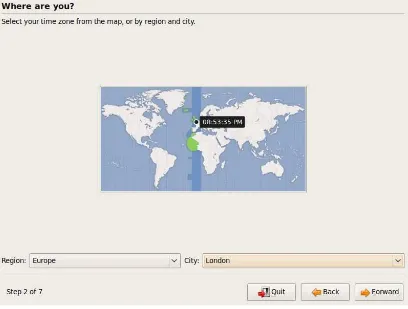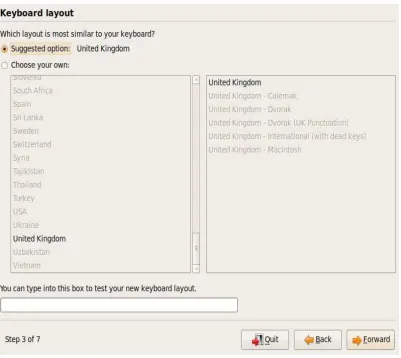MEMBANGUN ROUTER PADA JARINGAN KOMPUTER
MENGGUNAKAN UBUNTU OS
TUGAS AKHIR
DIMAS HASANNUDIN
072406069
PROGRAM STUDI DIII ILMU KOMPUTER
FAKULTAS MATEMATIKA DAN ILMU PENGETAHUAN ALAM
UNIVERSITAS SUMATERA UTARA
MEMBANGUN ROUTER PADA JARINGAN KOMPUTER MENGGUNAKAN UBUNTU OS
TUGAS AKHIR
Diajukan untuk melengkapi tugas dan memenuhi syarat mencapai gelar Ahli Madya
DIMAS HASANNUDIN 072406069
PROGRAM STUDI D-3 ILMU KOMPUTER
FAKULTAS MATEMATIKA DAN ILMU PENGETAHUAN ALAM UNIVERSITAS SUMATERA UTARA
PERSETUJUAN
PERNYATAAN
MEMBANGUN ROUTER PADA JARINGAN KOMPUTER MENGGUNAKAN UBUNTU OS
TUGAS AKHIR
Saya mengakui bahwa Tugas Akhir ini adalah hasil kerja saya sendiri, kecuali beberapa kutipan dan ringkasan yang masing-masing disebutkan sumbernya.
Medan, Mei 2010
PENGHARGAAN
Syukur Alhamdulillah Kepada Allah SWT, berkat rahmat, kesehatan dan ridho-Nya penulis dapat menyelesaikan tugas akhir ini tepat pada waktunya.
Penulis mengucapkan banyak terima kasih kepada:
1. Bapak Dr. Eddy Marlianto, M.Sc selaku Dekan Fakultas MIPA Universitas Sumatera Utara.
2. Bapak Dr. Saib Suwilo, M.Sc selaku Ketua Departemen Matematika.
3. Ibu Dra. Normalina Napitupulu, M.Sc selaku Dosen Pembimbing tugas akhir yang telah memberikan bimbingan dan arahan selama ini kepada penulis dalam menyelesaikan tugas akhir ini.
4. Hafni Zahara yang selalu memberikan motivasi dan dukungan sehingga penulis lebih bersemangat dalam menyelesaikan tugas akhir ini.
5. Rekan-rekan yang telah banyak membantu penulis, yang tidak dapat penulis sebutkan namanya satu per satu.
6. Pihak-pihak yang telah banyak membantu penulis, yang tidak dapat penulis sebutkan namanya satu per satu.
7. Teristimewa Ayahanda dan Ibunda tercinta yang selalu mendukung penulis dalam segala hal.
Penulis berharap laporan tugas akhir ini bermanfaat bagi pembaca yang berminat dan mengembangkan sistem jaringan komputer.
Akhir kata, penulis mengharapkan kritik dan saran guna sempurnanya tugas akhir ini. Terima kasih.
Medan, 13 Mei 2010 Penulis
ABSTRAK
DAFTAR ISI
2.1 Teori Dasar Jaringan Komputer 9
2.1.1 Definisi Jaringan Komputer 9
3.1 Instalasi Ubuntu OS 9.04 28
BAB 5 KESIMPULAN DAN SARAN 52
5.1 Kesimpulan 52
5.2 Saran 52
DAFTAR GAMBAR
Gambar 4.3 Jendela Firestarter Quick Search 42
Gambar 4.4 Jendela DHCP Quick Search 43
Gambar 4.5 Jendela Auto Eth0 44
Gambar 4.6 Jendela Setting IP 45
Gambar 4.7 Tampilan Memilih Firestarter 46
Gambar 4.8 Jendela Network Setting 47
Gambar 4.9 Jendela ICMP Filtering 49
ABSTRAK
BAB 1
PENDAHULUAN
1.1 Latar Belakang
Sejalan dengan perkembangan teknologi informasi, peralatan-peralatan pendukung jaringan komputer masih sangat diperlukan. Peralatan tersebut pun kini menjadi komponen penting dalam pembangunan jaringan komputer.
Router adalah salah satu komponen pada jaringan komputer yang mampu melewatkan data melalui sebuah jaringan atau internet menuju sasarannya, melalui sebuah proses yang dikenal sebagai routing. Router berfungsi sebagai penghubung antar 2 (dua) atau lebih jaringan untuk meneruskan data dari jaringan ke jaringan lainnya (Handrianto, 2009).
1.2 Identifikasi Masalah
Sering kali terjadi permasalahan pada jaringan komputer antara lain data yang dikirimkan lambat, rusak dan bahkan tidak sampai ke tujuan. Komunikasi sering mengalami time-out, hingga masalah keamanan. Oleh sebab itu, jaringan komputer memerlukan sebuah router, yaitu alat yang berfungsi sebagai pengatur jalur lalu lintas data sehingga tepat pada sasarannya. Router mampu menjawab tantangan dari permasalahan jaringan komputer itu sendiri. Dengan berbagai fasilitas yang dimiliki router, komunikasi pada jaringan komputer dapat berjalan dengan baik. Namun, harga router tidak murah, hal ini sesuai dengan kinerja yang dihasilkan dari router itu sendiri. Hingga ditemukannya sebuah solusi yaitu Sistem Operasi yang dikhususkan untuk networking, yaitu Ubuntu OS yang terbukti murah dan handal dalam melakukan kerjanya sebagai router.
1.3 Rumusan Masalah
1.4 Tujuan Penelitian
Adapun tujuan dari penelitian ini adalah mengenalkan dan memberikan langkah-langkah dalam penggunaan Ubuntu sehingga diperoleh suatu pengetahuan dasar tentang Ubuntu.
1.5 Kontribusi Penelitian
Penelitian ini dapat memberi kontribusi bagi instansi pemerintahan, kampus, dan bahkan untuk bisnis di mana banyak sekali perusahaan yang memerlukan informasi dan data-data dari kantor-kantor lainnya dan dari rekan kerja, afiliasi bisnis dan konsumen. Kontribusi yang dimaksud adalah:
1. Mampu membangun Ubuntu Router sendiri.
2. Mampu membuat Router untuk jaringan Internal LAN.
3. Mampu membuat Router untuk jaringan Modem Router 3G/HSDPA dan ISP lain. 4. Mampu mengkonfigurasi proteksi keamanan Sistem Jaringan.
1.6 Kajian Pustaka
1. Router
dikenal sebagai routing. Router berfungsi sebagai penghubung antar 2 (dua) atau lebih jaringan untuk meneruskan data dari satu jaringan ke jaringan lainnya.
Amang (1995) menyatakan Router bertugas untuk menyampaikan paket data dari satu jaringan ke jaringan lainnya, jaringan pengirim hanya tahu bahwa tujuan jauh dari router. Selain itu, router juga memilih jalur untuk mencapai tujuan. Ada 2 (dua) jenis router berdasarkan cara rutingnya, yaitu Router Statis dan Router Dinamis.
2. Router Statis
Router Statis adalah Router yang menentukan jalur spesifik yang ditentukan oleh pengguna untuk meneruskan paket dari sumber ke tujuan. jalur ini ditentukan oleh administrator untuk mengendalikan perilaku routing dari IP "internetwork". Jalur statis adalah jalur yang dipelajari oleh router ketika seorang administrator membentuk jalur secara manual. Administrator harus memperbarui jalur statis ini secara manual ketika terjadi perubahan topologi antar jaringan (internetwork). Mengkonfigurasi router statis adalah dengan memasukkan tabel routing secara manual. Tidak terjadi perubahan dinamis dalam tabel ini selama jalur/rute aktif.
3. Router Dinamis
3. Sistem Operasi
Bambang hariyanto (2006) menyatakan Sistem operasi adalah sekumpulan perangkat lunak yang berada di antara program aplikasi dan perangkat keras. Sistem operasi memiliki tugas yaitu mengelola seluruh sumber daya sistem komputer dan sebagai penyedia layanan.
5. Jaringan komputer
Umi Proboyekti, S.Kom (2008) menyatakan bahwa Jaringan komputer merupakan sekumpulan komputer berjumlah banyak yang terpisah-pisah akan tetapi saling berhubungan dalam melaksanakan tugasnya. Dua buah komputer misalnya dikatakan terkoneksi bila ke duanya dapat saling bertukar informasi. Bentuk koneksi dapat melalui kawat tembaga, serat optik, gelombang mikro dan satelit komunikasi.
Dalam suatu jaringan komputer, pengguna harus secara eksplisit: 1. Masuk ke sebuah mesin.
2. Menyampaikan tugas dari jauh. 3. Memindahkan file-file.
4. Menangani sendiri secara umum seluruh manajemen jaringan.
(Komunitas Ubuntu Indonesia, 2009), Ubuntu adalah sebuah sistem operasi Open Source yang dibangun berdasarkan Linux. Ubuntu dibuat atas dasar cita-cita yang ada di dalam filosofi ubuntu, yang menyatakan bahwa perangkat lunak harus tersedia tanpa biaya, perkakas perangkat lunak harus dapat digunakan oleh pengguna dalam bahasa lokal mereka dan untuk mereka yang memiliki kekurangan, dan pengguna harus memiliki kebebasan untuk menyesuaikan dan mengubah perangkat lunak mereka menurut dengan apa yang mereka inginkan.
1.7 Metodologi Penelitian
Untuk menyelesaikan proyek akhir ini, dilakukan langkah-langkah sebagai berikut:
1. Mempelajari konsep tentang Ubuntu Router Os dan mempelajari konfigurasi jaringan komputer. Dengan metode studi dokumen dan membaca banyak referensi dari buku.
2. Merencanakan dan memasang Ubuntu Os, dengan bahan-bahan dan peralatan apa saja yang dibutuhkan.
3. Pengujian Ubuntu Os, dengan alat bantuan berupa laptop/komputer untuk mengukur kemampuan yang dihasilkan oleh Router tersebut yang sudah terpasang oleh laptop/komputer itu sendiri.
4. Menganalisa dan menyimpulkan hasil-hasil pengukuran, serta mangaplikasikan fungsi tugas akhir ini ke sistem .
5. Menyusun buku laporan Tugas Akhir.
1.8 Sistematika Penulisan
Adapun sistematika penulisan Tugas Akhir ini adalah sebagai berikut:
Bab ini merupakan bab pendahuluan dalam tugas akhir ini yang berisi, Latar Belakang, Identifikasi Masalah, Rumusan Masalah, Tujuan Penelitian, Kontribusi Penelitian, Kajian Pustaka, Metodologi Penelitian dan Sistematika Penulisan.
Bab 2 Landasan Teori
Bab ini berisi tentang pengertian yang berhubungan dengan Jaringan, Router, dan Ubuntu Os.
Bab 3 Perancangan Sistem
Bab ini berisikan pembahasan mengenai Perancangan, Instalasi dan Konfigurasi Sistem.
Bab 4 Implementasi Sistem
Bab ini menguraikan tentang defenisi, tujuan, dan langkah–langkah dalam implementasi sistem yang juga disertai dengan komponen-komponen kebutuhan sistem.
Bab 5 Kesimpulan dan Saran
BAB 2
LANDASAN TEORI
2.1 Teori Dasar Jaringan Komputer
Jaringan Komputer adalah sekelompok komputer otonom yang saling berhubungan antara satu komputer dengan lainnya menggunakan protokol komunikasi melalui media komunikasi sehingga dapat saling berbagi informasi, program–program, penggunaan bersama perangkat keras seperti printer, harddisk, dan sebagainya. Selain itu jaringan komputer bisa diartikan sebagai kumpulan sejumlah terminal komunikasi yang berada di berbagai lokasi yang terdiri dari lebih satu komputer yang saling berhubungan.
2.1.1 Definisi Jaringan Komputer
Jaringan adalah kombinasi perangkat keras, perangkat lunak, dan pengkabelan (cabeling), yang memungkinkan berbagai alat komputer berkomunikasi satu sama lain.
beberapa komputer (dan perangkat lain seperti printer, hub dan sebagainya) yang saling terhubung satu sama lain melalui media perantara. Media perantara ini biasa berupa media kabel ataupun media tanpa kabel (nirkabel). Informasi berupa data akan mengalir dari suatu komputer ke komputer lainnya atau dari komputer ke perangkat lain. Sehingga masing-masing komputer yang terhubung tersebut bisa saling bertukar data atau berbagi perangkat keras.
2.1.2 Tipe Jaringan Komputer
Dalam jaringan komputer, terdapat 3 (tiga) peranan yang dapat dijadikan oleh komputer di dalam LAN (Local Area Network). Peran pertama dapat menjadi klien, yaitu hanya sebagai pengguna tetapi tidak menyediakan sumber daya jaringan untuk dibagi oleh anggota jaringan lain. Peran ke dua dapat menjadi peer, yaitu menjadi klien yang menggunakan, sekaligus menyediakan sumber daya jaringan yang disebut sebagai peer-to-peer. Peran terakhir yaitu dapat menjadi server yang menyediakan sumber daya jaringan. Berdasarkan 3 (tiga) peranan di atas, selanjutnya jaringan komputer terbagi atas 3 (tiga) bagian yaitu:
2. Jaringan peer-to-peer, secara sederhana jaringan ini dideskripsikan, setiap komputer pada jaringan peer-to-peer berfungsi sebagai klien dan server sekaligus.
3. Jaringan hybrid, adalah jaringan komputer yang memiliki semua yang terdapat pada 2 (dua) tipe jaringan di atas. Bahwa pengguna dalam jaringan hybrid ini dapat mengakses sumber daya yang dibagi oleh jaringan peer-to-peer, sedangkan di waktu yang bersamaan juga dapat memanfaatkan sumber daya yang disediakan oleh komputer server.
2.1.3 Peralatan Jaringan Yang Umum Digunakan
Dalam membangun sebuah jaringan komputer, juga dibutuhkan perangkat keras khusus yang berhubungan dengan kebutuhan jaringan yang akan dibangun, berikut adalah beberapa peralatan jaringan yang umum digunakan untuk jaringan berbasis kabel maupun nirkabel.
Gambar 2.1 Kabel UTP
2. NIC (Network Interface Card), merupakan peralatan yang berhubungan langsung dengan komputer dan didesain agar komputer–komputer jaringan dapat saling berkomunikasi. NIC juga menyediakan akses ke media fisik jaringan, bagaimana bit-bit data (seperti tegangan listrik, arus, gelombang elektromagnetik, dan besaran fisik lainnya) dibentuk akan ditentukan oleh NIC. NIC adalah contoh alat yang bekerja pada layar pertama atau layar physical.
3. HUB, merupakan peralatan yang dapat menggandakan frame data yang berasal dari salah satu komputer ke semua port yang ada pada hub tersebut. Sehingga semua komputer yang berhubungan dengan port hub akan menerima data juga.
Gambar 2.3 HUB
4. Repeater, merupakan contoh active hub. Repeater merupakan perlatan yang dapat menerima sinyal, kemudian memperkuat dan mengirim kembali sinyal tersebut ke tempat lain. Sehingga sinyal dapat menjangkau tempat-tempat yang jauh. Jika repeater bekerja pada besaran fisik seperti tegangan listrik, arus listrik dan gelombang elektromagnetik, maka repeater termasuk dalam kategori peralatan yang bekerja pada layar physical.
tujuan saja. Jika bridge belum mengetahui port mana yang terhubung dengan komputer tujuan, maka bridge akan mencoba mengirim pesan broadcast ke semua port (kecuali port komputer yang mengirim). Jika port tujuan diketahui, maka untuk selanjutnya hanya port itu saja yang akan dikirim data. bridge juga dapat menyaring trafik di antara segmen LAN. Bridge bekerja di luar data link.
Gambar 2.4 Bridge
6. Router, merupakan peralatan jaringan yang dapat menguhungkan satu jaringan dengan jaringan yang lain. Sepintas lalu Router mirip dengan bridge, namun router lebih cerdas dibandingkan dengan bridge. Router bekerja menggunakan routing table yang disimpan di memorinya untuk membuat keputusan tentang ke mana dan bagaimana paket dikirimkan. Router dapat memutuskan jalur terbaik yang akan ditempuh oleh paket data. Router akan memutuskan media fisik jaringan yang akan disukai dan yang tidak disukai. Protokol routing dapat mengantisipasi berbagai kondisi yang tidak dimiliki oleh peralatan bridge. Router bekerja pada layar network.
7. Switch, selain repeater, bridge, dan router, terdapat sejumlah peralatan switching yang dapat digunakan dalam membangun internetwork. Peralatan switch didesain dengan tujuan yang berbeda dengan repeater, bridge, dan router. Jika peralatan jaringan yang terhubung pada sebuah LAN terlalu banyak, maka kebutuhan tranmisi meningkat melebihi kapasitas yang mampu dilayani oleh media transmisi jaringan. Cara kerja switch mirip dengan bridge, sehingga kadangkala switch disebut sebagai multiple bridge dan setiap host yang terkoneksi akan mendapat full bandwidht. Switch memiliki beberapa kelebihan di bandingkan bridge, antara lain dalam hal forwarding method paket yang dilewatkan.
Gambar 2.6 Switch
8. Gateway bekerja dan bertugas melewatkan paket antar jaringan dengan protokol yang berbeda, sehingga perbedaan tersebut tidak tampak pada lapisan aplikasi. Kadangkala gateway biasa disebut IP Router. Gateway bekerja pada layar aplikasi.
9. Modem digunakan sebagai penghubung jaringan LAN dengan internet.
10. Access point (AP), merupakan salah satu perangkat yang dapat mendukung akses jaringan tanpa kabel atau wireless LAN. Wireless device jenis AP menggunakan gelombang radio sebagai media transmisinya. Fungsi utama dari AP adalah sebagai pusat koneksi. AP dapat dikatakan mempunyai fungsi seperti switch pada jaringan transmisit kabel. AP menyediakan perangkat seperti radio penerima yang
mampu menerima gelombang lain dari AP lain atau media Wireless lain, seperti USB wireless. Selain itu, AP juga menyimpan perangkat lunak yang mampu berkomunikasi dan mengenkripsikan data, serta port virtual untuk menghubungkannya dengan jaringan wired (jaringan yang menggunakan kabel).
Gambar 2.8 AP
2.2 Mengenal Router
Hub ataupun switch mempunyai kemampuan untuk menyambungkan pada jarak yang berdekatan kapasitas bandwidth mulai dari 100 Mbps sampai 1000 Mbps. Namun sayang, kecepatan tinggi tersebut hanya dapat dinikmati di dalam ruangan saja. Untuk menyambungkan ruangan dengan dunia luar memerlukan peralatan yang disebut Router.
Berhubungan dengan dunia luar atau internet berarti akan menghadapi internetworking yang memiliki prinsip dasar sebagai berikut:
1. Pengalamatan secara konsisten.
2. Memiliki topologi jaringan yang mewakili pengalamatan.
3. Pemilihan jalur pengiriman data (teresterial, gelombang mikro, satelit dan fiber optik).
4. Penggunaan routing statis maupun dinamis.
5. Menyambungkan berbagai tempat secara online tanpa keterbatasan waktu penyambungan.
misalnya: jika pada suatu perangkat jaringan (komputer) memiliki IP Adress 192.168.0.1, maka agar komputer lain dapat berkomunikasi, harus diberikan IP Address dengan Network Identification 192.168.0.0 dan dengan Host Identification 2-254, contoh 192.168.0.10, 192.168.0.11 dan seterusnya. Permasalahan akan muncul ketika perangkat jaringan yang terhubung sangat banyak (biasanya di atas 20 perangkat), seorang administrator akan dipaksa berkeliling untuk mengkonfigurasikan IP Address tiap host, Oleh karenanya dapat digunakan sebuah Router.
Jenis-jenis Router:
1. PC Router
PC Router merupakan Router yang dibuat dari sebuah PC yang dijadikan Router yang dijalankan dengan sistem operasi dan kebanyakan sistem operasi yang digunakan adalah berbasis OS (Operation System) Linux sehingga biasa disebut Linux Based Router.
PC Router atau Linux Based Router sebenarnya sangat banyak sekali variannya, baik yang berbayar/komersil maupun yang Free/open source. Jenis komersil seperti Mikrotik OS, LogixOS/Neology, Gibraltar dll, dan yang Free/open source seperti MonoWall, Pfsense, Smothwall Express, IPCop, Linktrack, DD-WrtX86, OpenWRTX86, Freesco dan masih banyak lagi lainnya. Jika berbayar/komersil, maka harga yang ditawarkan tidak lebih dari US $ 100, dibandingkan dengan membeli peralatan hardware yang harganya sangat mahal.
a. Jika digunakan oleh instansi pemerintah atau personal, maka tindakan tersebut merupakan tindakan yang tepat karena telah melakukan efisiensi besar-besaran. PC bekas yang dapat digunakan seperti pentium 486 atau Pentium 1 artinya tidak perlu membeli komputer yang baru. Sedangkan sistem operasi PC Router tidak perlu membeli yang komersial cukup digunakan yang free/open source saja, karena kemampuan dan fiturnya juga sudah mampu mengalahkan yang komersial dan Router ternama.
b. Memiliki kemampuan/fitur yang luar biasa seperti yang dimiliki oleh peralatan Router hardware ternama yang harganya puluhan juta bahkan ratusan juta rupiah.
c. Kemampuan processing dengan kecepatan yang tinggi karena ditangani oleh kecepatan Processor PC, Memori PC, Mainboard PC, Harddisk PC dan lain-lain. Coba dibandingkan dengan kecepatan Processor Router Hardware yang kecepatannya hanya 175-350 MHz saja. Coba dibandingkan dengan menggunakan MainBoard Via Evia Processor Onboard Cyrix 2,8GHz yang berharga sangat murah.
d. Hardwarenya sangat mudah untuk di-upgrade seperti layaknya PC. Dan untuk USB Wireless bisa dideteksi secara plug and Play tanpa harus me-restart PC khususnya Linux Based Router Free BSD OS Pfsense.
e. Instalasi yang sangat mudah dan tidak membutuhkan waktu yang lama. Instalasi dapat menggunakan CD-ROM, tapi yang lebih mudah dapat ditulis langsung dengan Phisicalywrite langsung dari OS Windows.
repeater, Wireless Client, dan lain-lain. Tergantung dari ciri khas/fitur dari OS PC Router tersebut seperti Lintrack atau DD-WRTX86.
2. Router aplikasi
Router aplikasi adalah aplikasi yang dapat di-install pada sistem operasi sehingga sistem operasi tersebut akan memiliki kemampuan seperti Router. Contoh aplikasi ini adalah Winroute, WinGate, SpyGate, Firestarter dan WinProxy.
3.Router Hardware
Router hardware adalah hardware yang memiliki kemampuan seperti Router sehingga dari hardware tersebut dapat memancarkan atau membagi IP Address dan membagi IP Address. Pada prakteknya Router hardware digunakan untuk membagi koneksi internet pada suatu ruang atau wilayah. Contoh dari Router ini adalah Router buatan pabrik seperti Cisco dan Planet.
Keuntungan Menggunakan Router:
Keuntungan yang didapatkan dengan menggunakan router pada jaringan adalah:
a. Isolasi trafik broadcast. Kemampuan ini memperkecil beban jaringan karena trafik jenis ini dapat diisolasikan pada sebuah LAN saja.
c. Pengaturan prioritas. Router dapat mengimplementasikan mekanisme pengaturan prioritas antar protokol.
d. Pengaturan konfigurasi. Router umumnya dapat lebih dikonfigurasi daripada bridge.
e. Isolasi masalah. Router membentuk penghalang antar LAN dan memungkinkan masalah yang terjadi diisolasi pada LAN tersebut.
f. Pemilihan jalur. Router umumnya lebih cerdas daripada bridge dan dapat menentukan jalur optimal antar 2 (dua) sistem.
Kerugian Menggunakan Router:
Kerugian yang terjadi dengan menggunakan Router adalah:
a. Tergantung pada protokol. Router yang beroperasi pada lapisan network OSI hanya mampu meneruskan trafik yang sesuai dengan protokol yang memindahkan sebuah mesin dari LAN yang satu ke LAN yang lain berarti mengubah alamat jaringan pada sistem itu.
2.3 Mengenal Ubuntu
Ubuntu adalah sebuah distribusi yang disponsori oleh kanonik serta menerima dana besar dari Afrika Selatan (Mark Shuttleworth salah satu pengembang Ubuntu). Bertujuan untuk menawarkan desktop lengkap dan halus pada satu CD. Nama Ubuntu yang berasal dari Zulu, kata “ubuntu” diterjemahkan sebagai “kemanusian”. Filosofi ubuntu: “Saya ada karena orang-orang di sekitar saya”.
Minimum sistem untuk instalasi desktop adalah 300 MHz prosesor x86, 64 Mb RAM, 4 Gb dari ruang harddisk, dan video yang mendukung kartu VGA pada resolusi 640×480. Disarankan sistem untuk instalasi desktop adalah 700 MHz prosesor x86, 384 Mb RAM, 8 Gb dari ruang harddisk, dan video yang mendukung kartu VGA di resolusi 1024×768. Server memerlukan instalasi x86 prosesor 300 MHz, 64 Mb RAM dan video yang mendukung kartu VGA di 640×480. Komputer yang tidak memenuhi persyaratan minimum yang disarankan sistem untuk mencoba Xubuntu, berdasarkan Xfce.
Sistem operasi Ubuntu memiliki beberapa kelebihan dibanding sistem operasi Linux lainnya. Ubuntu adalah sistem operasi keturunan Debian yang terkenal dengan kestabilan, kemudahan dan kenyamanan terutama bagi pemula di Linux.
Keluarga Ubuntu-ID: Kubuntu (distribusi menggunakan desktop KDE dibandingkan GNOME), Edubuntu, Xubuntu (distribusi berdasarkan Xfce desktop, bukan GNOME) dan Ubuntu sendiri.
Beberapa aplikasi untuk Ubuntu:
1. Wubi merupakan aplikasi Ubuntu Installer untuk pengguna Windows yang dapat membawa ke dunia Linux dengan satu klik saja.
3. GDM Theme atau GNOME Display Manager (GDM) adalah aplikasi yang bertanggung jawab atas graphical user login yang berada pada desktop GNOME.
4. Ubuntu Tweak merupakan aplikasi khusus Linux Ubuntu yang digunakan untuk menangani konfigurasikan ubuntu yang didesain menggunakan Ubuntu GNOME Desktop.
5. FTP (File Transfer Protocol) digunakan untuk melakukan transfer data melalui internet ataupun lokal komputer.
6. Gftp adalah aplikasi opensource yang digunakan pada Mac OS X, UNIX, EPLF, Novell, VMS, MVS dan NT.
7. FileZilla adalah aplikasi FTP dengan dukungan klien/server yang mempunyai lisensi dari GNU, dan mendukung SSL/TLS (FTPS), SSH File Transfer Protocol (SFTP). Dapat digunakan di Windows, Linux, BSD, Mac OS X, IPv6, HTTP/1.1, SOCKS5.
8. Kasablanca adalah aplikasi FTP yang ditulis menggunakan bahasa C++ dengan menggunakan libraries dari KDE. Mempunyai fitur sebagai encryption via AUTH TLS, fxp (direct server to server transfer), bookmarking system. 9. FTPgraber adalah Aplikasi FTP Client yang mempunyai fitur TLS/SSL, X509
certificate, One-time password (OTP), traffic graph.
10. GNOME Commander merupakan aplikasi file manager dengan dukungan FTP client pada GNOME Desktop.
2.4 Mengenal Jaringan Infrastruktur
Suatu infrastruktur jaringan terdiri dari perpaduan banyak teknologi dan sistem. Administrator jaringan harus mampu dalam menguasai teknologi terkait, agar nantinya infrastruktur jaringan bisa dipelihara dengan mudah, didukung dengan baik, dan memudahkan dalam troubleshoot.
2.4.1 Definisi Infrastruktur Jaringan
Sebuah infrastruktur jaringan adalah sekumpulan komponen fisikal dan logikal yang menyediakan dasar untuk konektivitas, keamanan, routing, pengaturan, akses dan fitur integral pada jaringan.
2.4.1.1 Infrastruktur Fisikal
Sebuah infrastruktur fisikal jaringan merupakan topologi jaringan tersebut, rancangan fisik jaringan yang terdiri dari komponen perangkat keras seperti kabel, Router, switches, bridges, hubs, servers, dan hosts. Infrastruktur fisikal juga meliputi teknologi seperti ethernet, 802.11b wireless, Public Switched Telephone Network (PSTN), dan Asynchonous Transfer Mode (ATM), semua dari metode yang didefinisikan pada komunikasi melalui berbagai jenis koneksi fisikal.
2.4.1.2 Infrastruktur Logikal
Infrastruktur logikal terdiri dari berbagai elemen perangkat lunak yang terhubung, diatur dan mengamankan host pada jaringan. Infrastruktur logikal memungkinkan komunikasi antar komputer melalui jalur yang telah digambarkan dalam topologi fisikal. Contoh elemen pada infrastruktur logikal meliputi komponen jaringan seperti Domain Name System (DNS), protokol jaringan seperti TCP/IP, perangkat lunak klien jaringan seperti Client Service For NetWare, dan jaringan seperti Quality of Service (QoS) Packet Scheduler.
menjalankan keputusan pemeliharaan untuk jaringan yang heterogen yang meliputi sistem operasi seperti Microsoft Windows, UNIX, dan Novell NetWare.
Gambar 2.10 Infrasrtuktur logikal
BAB 3
PERANCANGAN SISTEM
3.1 Instalasi Ubuntu OS 9.04
Ubuntu 9.04 dirilis pada April 2009, memiliki beberapa official varian, ubuntu, kubuntu, xubuntu, edubuntu dan gobuntu.
Kebutuhan sistem:
Untuk memasang Ubuntu, disarankan untuk menginstal Ubuntu pada mesin Pentium 4 dengan processor 1GHz.
Menurut dokumentasi, sistem harus memiliki minimal:
a. 64 Mb RAM dan disarankan 256 Mb. Hardisk 5 Gb. Untuk sistem terminal tanpa desktop
b. 64 Mb RAM dan disarankan 512 Mb. Hardisk 5 Gb. Untuk sistem GUI/desktop
menjalankan keputusan pemeliharaan untuk jaringan yang heterogen yang meliputi sistem operasi seperti Microsoft Windows, UNIX, dan Novell NetWare.
Gambar 2.10 Infrasrtuktur logikal
BAB 3
PERANCANGAN SISTEM
3.1 Instalasi Ubuntu OS 9.04
Ubuntu 9.04 dirilis pada April 2009, memiliki beberapa official varian, ubuntu, kubuntu, xubuntu, edubuntu dan gobuntu.
Kebutuhan sistem:
Untuk memasang Ubuntu, disarankan untuk menginstal Ubuntu pada mesin Pentium 4 dengan processor 1GHz.
Menurut dokumentasi, sistem harus memiliki minimal:
a. 64 Mb RAM dan disarankan 256 Mb. Hardisk 5 Gb. Untuk sistem terminal tanpa desktop
b. 64 Mb RAM dan disarankan 512 Mb. Hardisk 5 Gb. Untuk sistem GUI/desktop
Kehilangan data bisa disebabkan terjadi kegagalan saat instalasi, kecelakaan, dan lainnya. Jika memiliki USB disk, maka bisa menyalin file-file penting ke USB disk tersebut. Cara terbaik meminimalisir kerugian adalah dengan melakukan backup menyeluruh. Dapat menggunakan part image untuk membackup keseluruhan partisi, termasuk MBR-nya.
Proses instalasi sebenarnya akan berlangsung setelah menekan tombol install.
Booting dari CDROM:
Jika PC sudah dikonfigurasikan untuk boot ke cdrom, maka bisa menunggu sampai layar pilihan boot Ubuntu atau bisa menekan tombol F12 (atau sejenisnya, sesuai pesan bios) untuk mengganti pilihan booting.
Pada layar menu booting Ubuntu, akan diberi beberapa pilihan:
2. Install Ubuntu, untuk menginstall ubuntu. 3. Check disk, untuk mengecek cd.
4. Test memory, untuk mencoba RAM. 5. Boot from, untuk mem-boot OS di hardisk.
Gambar 3.1 Memilih Menu Boot
Langkah 1. Memilih Bahasa:
Gambar 3.2 Memilih Bahasa
Langkah 2. Memilih Lokasi dan Time Zone:
Gambar 3.3Memilih Lokasi dan Time Zone
Langkah 3. Memilih Layout Keyboard:
Gambar 3.4 Memilih Layout Keyboard
Jika PC/Laptop menggunakan keyboard jenis lain, maka bisa memilih dari daftar yang tersedia. Jika tidak, maka bisa melakukan test dengan mengetik di field yang tersedia di kiri bawah.
Langkah 4. Mempartisi Hardisk
Gambar 3.5 Mempartisi Hardisk
Agar mudah memahami pemartisian, sebaiknya harus mengetahui tujuan sebenarnya menginstal ubuntu. Jika ingin menginstal ubuntu di hardisk yang kosong atau single booting, maka dapat memilih melakukan pemartisian manual atau otomatis.
Klik forward, setelah memilih opsi ini.
Penulis menggunakan 2 (dua) hardisk (virtualbox), sda dan sdb. Pada sda sudah terinstall Windows Vista, sedangkan pada hardisk ke dua, sdb masih kosong.
1. Partisi root (/), disarankan 5 Gb
2. Partisi swap (sw) Umumnya 2x nilai RAM. Jika RAM 1 Gb, maka partisi swap sebaiknya 2 Gb.
3. Partisi home (/home), sebaiknya sisa/bagian terbesar hardisk.
Klik pada bagian yang kosong, pilih New Partition untuk membuat partisi baru. Pilih partisi jenis Primary. Penulis bisa membuat maksimal 4 partisi primary (sda1, sda2, sda3 dan sda4) yang salah satu partisi primary (biasanya partisi ke-4/sda4) akan menjadi partisi Extended (yang di dalamnya dapat dibuat partisi logikal (sda5–dst) dalam jumlah tak terbatas).
Untuk ukuran partisinya, masukkan ukuran partisi yang disarankan, 5 Gb untuk root. Dalam kasus ini, penulis membuat kira-kira 4.5 Gb, ini tidak masalah, karena penulis tidak banyak menginstal aplikasi-aplikasi yang tidak fungsionalitas seperti compiz, gnome games, printer, dan lain-lain. Jika ingin melakukan perhitungan, maka bisa menggunakan ukuran 1024 Mb = 1Gb sebagai patokan perhitungan. Jadi, jika ingin membuat partisi 5 Gb, maka harus memasukkan nilai 1024 x 5 = 5120 untuk lokasi partisi, umumnya di awal, agar terstruktur. Untuk jenis partisi, Ubuntu 9.04 menggunakan filesystem Ext4 yang lebih cepat dan memiliki performance lebih baik dari Ext3. Untuk mount point, pilih root (/). Klik OK, untuk membuat partisi.
matang, sebelum melakukan proses instalasi sistem operasi. Prinsipnya adalah mengalokasikan hardisk sesuai kebutuhan dan karakter masing-masing sistem operasi.
Langkah 5. Membuat User: User di ubuntu ada 3 (tiga) jenis.
1. Root, superuser yang defaultnya tidak memiliki password dan tidak diaktifkan. 2. Administrator, user biasa yang memiliki hak administrasi. User ini memiliki
tanda kekuasaan, menggunakan sudo.
3. Pengguna Biasa, user yang tidak memiliki hak administrasi sistem.
Penting untuk diperhatikan, pada bagian nama komputer (host), nama ini akan muncul di prompt terminal seperti contoh:
dimas@ubuntu:~$
Sedangkan pada opsi login automatically, cocok untuk komputer pribadi. Untuk komputer publik, dan memperhatikan keamanan, sebaiknya memilih opsi Require password. Setelah meng-klik tombol Next, akan muncul pesan, dapat meng-klik Continue untuk mengabaikan dan tetap menggunakan password tadi. Jika menginginkan keamanan yang lebih baik, maka sebaiknya mengganti password. Kombinasi huruf, angka dan karakter atau menggunakan password yang lebih panjang.
Langkah 6. Migrasi Dokumen dan Setting:
atau mengimpor setting dan file tertentu saja. Lanjutkan dengan menekan tombol
Forward.
Langkah 7. Summary:
Sebelum melakukan tahap instalasi yang sesungguhnya (langkah ke-8), akan diminta melihat summary, ikhtisar keseluruhan setting sebelum menginstall. Pada saat ini, juga bisa memilih untuk membatalkan instalasi, dengan menekan tombol Quit. Saat itu juga, bisa memilih dimanakah akan menginstall Grub (Boot Manager) atau tidak menginstall grub sama sekali, yang mana tidak penulis sarankan.
Langkah 8. Instalasi
Gambar 3.6 Proses Instalasi
3.2 Konfigurasi Ethernet Card
Berikut adalah panduan untuk installasi Network Card Atheros AR8131 di Ubuntu 9.04 dengan Laptop Acer Aspire 4736Z.
download driver dari web
download
AR81Family-linux-v1.0.0.10.tar.gz
extract dengan cara:
#tar zxf AR81Family-linux-v1.0.0.10.tar.gz masuk ke directory src dengan cara:
#cd src
jalankan
# sudo make # sudo make install
Note : Abaikan saja bila ada muncul error "cannot write in catman mode", selanjutnya jalankan
# modprobe arl1e
Selesai
Note :
Ada sedikit bug di network konfigurasinya. Jika ingin mengganti IP, maka terlebih dahulu harus mematikan servicenya. atau dengan cara yang lebih mudah adalah setelah mengganti IP, cabut kabel jaringan dan pasangkan kembali.
IMPLEMENTASI SISTEM
4.1 Tujuan Implementasi Sistem
Implementasi sistem bertujuan menyelesaikan desain sistem yang telah direncanakan/ disetujui, untuk menguji, menginstal dan memulai sistem baru atau sistem yang diperbaiki untuk manggantikan sistem yang lama.
4.2 Membangun PC Router
Sebelum mempersiapkan kelengkapan untuk membangun PC router rumahan ini, ada beberapa catatan penting yang ingin penulis jelaskan agar tidak terjadi kesalahpahaman dalam membangun router ini. Untuk koneksi router yang akan dibangun ini, penulis menemui beberapa kendala dalam pengambilan jaringan, karena situasi yang sangat tidak memungkinkan bagi penulis untuk mengambil provider seperti Telkom (Speedy) atau yang lain. Jadi, penulis memutuskan untuk mengambil koneksi dari ponsel selular yang pada zaman sekarang ini juga sudah memiliki akses internet cepat seperti 3G ataupun 3,5G (HSDPA), dengan provider dari Axis.
1. 1 (satu) unit PC/laptop yang dilengkapi dengan 2 (dua) LAN card, LAN card pertama akan terkoneksi ke internet dan LAN card ke dua akan terhubung ke switch, yang untuk selanjutnya disebut komputer gateway.
2. 1 (satu) atau 2 (dua) unit PC/laptop untuk dijadikan komputer klien.
3. 1 (satu) buah switch dalam hal ini penulis menggunakan TP-LINK Desktop Switch TL-SF1008D.
4. Kabel UTP tipe Cross untuk Menghubungkan komputer dengan switch.
5. Koneksi Internet (jika untuk penggunaan provider seperti speedy, maka harus menyediakan ADSL modem, tapi untuk pengerjaan TA ini penulis menggunakan Ponsel Nokia 6630 dengan provider Axis).
4.2.1 Instalasi Komponen Utama
Router yang akan dibangun meskipun untuk kelas rumahan dijamin memiliki kestabilan dan keamanan kelas enterprise karena didukung dengan sistem operasi Linux. Linux yang ini sengaja dipilih dari distro Ubuntu desktop, distro termudah dan banyak digunakan sebagai terminal kerja. Penulis menggunakan Linux ubuntu desktop versi 9.04. meski demikian, pengguna ubuntu versi di bawahnya masih tetap dapat mengikuti langkah yang sama. Router yang akan dibangun menggunakan aplikasi Firestarter yang punya lisensi gratis 100 persen. Aslinya, aplikasi ini adalah sebuah firewall dengan fitur router.
1. Ada 2 (dua) komponen yang harus di install sebelum memfungsikan PC sebagai router, yaitu Firestarter dan DHCP (Dynamic Host Configuration Protocol). Komponen DHCP hanya perlu dipasang untuk alamat IP yang dialokasikan otomatis kepada klien. Jika ingin melakukan konfigurasi alamat secara manual, maka DHCP tidak wajib dipasang. Untuk menginstall Firestarter dan DHCP, klik menu System > Adminstration > Synaptic Package Manager (SPM). Kemudian masukkan password root ubuntu.
Gambar 4.2 Jendela Root Password Ubuntu
2. Dari jendela SPM, manfaatkan fasilitas “Quick Search” untuk mencari paket Firestarter. Jika sudah ketemu, maka klik kotak kecil di sebelah paket Firestarter dan pilih “Mark for installation”.
3. Selanjutnya, dengan cara yang sama, lakukan pencarian untuk paket DHCP. Jika SPM menyajikan banyak pilihan, maka pastikan memilih paket “dhcp3-server”. Klik kembali kotak kecil dan pilih “Mark for Installtion”. Kemudian klik tombol “Apply” dengan ikon centang hijau yang ada di atasnya. Sisanya biar Linux yang mengerjakan.
Gambar 4.4 Jendela DHCP Quick Search
4.2.2 Konfigurasi LAN Connection
Berikut uraian selengkapnya:
1. Buka jendela “Network Connection” di ubuntu setelah itu pilih tab Wired
dan edit Auto eth0 yang ada di wired tersebut.
Gambar 4.5 Jendela Auto Eth0
Gamb
ar 4.6 Jendela Setting IP
3. untuk mengecek keberhasilaan settingan, dapat dicoba membuka halaman internet dari komputer tersebut.
Untuk mengkonfigurasi PC router pada ubuntu, langkah–langkahnya sebagai berikut: 1. Jika instalasi Firestarter berjalan dengan mulus, maka langkah berikutnya
adalah melakukan konfigurasi Firestarter agar semua koneksi dari klien bisa diteruskan ke internet. Jalankan Firestarter dari menu Applications > Internet >Firestarter dan masukkan password root ubuntu.
Gambar 4.7 Tampilan Memilih Firestarter
Gambar 4.8 Jendela Network Setting
3. Jika sudah ditentukan mana jaringan internet dan lokal, maka tinggal mengaktifkan (centang) opsi “Enable Internet connention sharing“ dan “Enable DHCP“ juga bisa ditentukan sendiri, caranya dengan mengklik tanda panah hitam sebelah opsi “DHCP server details“. Opsi lain di jendela ini bisa dibiarkan apa adanya, karena tidak terlalu dibutuhkan.
4. Setelah semua selesai diset, klik tombol “Accept”. Dengan mengklik tombol “Start Firewall”, PC sudah menjadi sebuah router untuk berbagi koneksi internet.
Tidak lengkap rasanya sebuah router tidak dilengkapi dengan pengaman tambahan untuk menangkal serangan yang sangat mungkin datang dari sisi internet. Untungnya, Firestarter memang didesain untuk mengamankan PC yang terhubung ke internet, termasuk klien–kliennya yang terhubung melalui fasilitas internet Connection sharing.
Sebenarnya secara default, Firestarter sudah bekerja sebagai firewall sejak pertama kali diaktifkan. Tetapi setelan default masih memiliki banyak lubang yang jika tidak ditutup, maka bukan tidak mungkin bakal ditembus cracker.
Apabila keamanan menjadi prioritas utama saat berinternet ria, tidak ada salahnya membangun firewall sebagai berikut:
1. Buka kembali jendela Preferences di firestarter. Kali ini pilih “ICMP
Gambar 4.9 Jendela ICMP Filtering
2. Kembali ke jendela utama Firestarter, lalu pilih tab “policy“. Di opsi editing, pastikan terpilih “inbound traffic policy” yang artinya akan dibuat aturan tentang “siapa saja yang boleh mengakses PC atau port dari sisi internet”. Jika tidak ada port yang boleh di akses dari internet, maka pastikan daftar “Allow
connection from host”, ”Allow service”, dan “forward service” dalam keadaan kosong. Sebaliknya, jika ingin membolehkan sebuah host dari sisi internet terkoneksi ke router ini, maka klik kanan area kosong di daftar “Allow connection from host” dan pilih “Add rule”. Kemudian masukkan alamat IP dari host yang diizinkan mengakses router. Jika sudah, maka jangan lupa klik tombol “Add” dan “Apply”. Cara yang sama bisa dilakukan untuk membolehkan koneksi port/service dari internet, hanya saja harus bekerja di daftar “Allow Service”.
3. Untuk mencoba settingan berhasil atau tidak, cobalah PC tersebut dengan bantuan keamanan milik Gibson Research (www.grc.com). Bandingkan hasil sebelum dan sesudah konfigurasi dilakukan.
1. Dari jendela utama Firestarter, klik tab “Policy” dan ubah dropdown editing menjadi “Outbond traffic policy”. Opsi ini dipakai untuk membatasi akses klien lokal ke internet atau kebalikan dari “Inbound trafiic policy“ yang telah dibahas di atas.
2. Akan muncul 2 (dua) radio button yang masing-masing berisi opsi “Permisive by default, black list traffic” dan “Restrictive by default, white list traffic”. Permissive by default digunakan untuk mengizinkan semua lalu lintas data dari klien ke internet dan menggunakan daftar policy untuk memblok alamat, host atau service/port tertentu. Sebaliknya, Restrictive by default digunakan untuk memblok semua lalu lintas data dari klien ke internet dan menggunakan daftar policy untuk membolehkan akses alamat, host atau service/port tertentu. Jika ingin memblok alamat tertentu saja, maka pilih Permisive by default.
Gambar 4.10 Tampilan Outbond Traffic Policy
BAB 5
5.1 Kesimpulan
Dalam penulisan Tugas Akhir ini, penulis telah menguraikan mengenai perancangan dalam membangun PC router menggunakan Ubuntu. Sehingga, penulis dapat membuat kesimpulan:
1. PC Router dapat dibangun dengan menggunakan Sistem Operasi Ubuntu yang telah dipasang paket aplikasi Firestarter, PC Router ini memiliki kestabilan dan keamanan kelas enterprise yang handal dan murah karena didukung dengan sistem operasi Linux yang free/opensource.
2. PC Router Ubuntu ini memiliki kemampuan processing dengan kecepatan yang tinggi karena ditangani oleh kecepatan Processor PC, Memori PC, Mainboard PC, Harddisk PC dan lain-lain.
3. PC Router Ubuntu ini masih memiliki kelemahan, yaitu tidak memiliki kemampuan dalam Bandwidth Management.
5.2 Saran
Pada tahap ini, penulis mencoba memberikan saran yang kiranya dapat bermanfaat bagi pihak pembaca, yaitu:
a. Sebaiknya diperbanyak tulisan-tulisan atau artikel-artikel yang membahas tentang Ubuntu OS, dan Router, sehingga teknologi Router lebih cepat memasyarakat.
DAFTAR PUSTAKA
http://momonsolommon.googlepages.com/Proposal Rekayasa Jaringan Komputer.pdf. Diakses tanggal 5 februari, 2010.
Herlambang, Moch. Linto, Catur L, Azis. 2008. Panduan Lengkap Menguasai Router Masa depan Menggunakan Mikrotik Router OS. Andi Publisher: Yogyakarta
Saputro, Daniel T, Kustanto. 2008. Membangun Server Internet dengan Mikrotik OS. Gava Media: Yogyakarta
Setyadi, B. 2009. “Membangun Router di Rumah dengan Ubuntu”. PC Plus. Tahun VIII: hal. 12-13.
Tanenbaum, Andrew S . 1996 . Jaringan Komputer Edisi Bahasa Indonesiax Jilid 1. Prehallindo: Jakarta
KEMENTERIAN PENDIDIKAN NASIONAL UNIVERSITAS SUMATERA UTARA
FAKULTAS MATEMATIKA DAN ILMU PENGETAHUAN ALAM Jl. Bioteknologi No.1 Kampus USU Padang Bulan Medan-20155
Telp. (061) 8211050, Fax. (061) 8214290
KARTU BIMBINGAN TUGAS AKHIR MAHASISWA
Nama Mahasiswa : DIMAS HASANNUDIN
Nomor Stambuk : 072406069
Herlambang, Moch. Linto, Catur L, Azis. 2008. Panduan Lengkap Menguasai Router Masa depan Menggunakan Mikrotik Router OS. Andi Publisher: Yogyakarta
Saputro, Daniel T, Kustanto. 2008. Membangun Server Internet dengan Mikrotik OS. Gava Media: Yogyakarta
Setyadi, B. 2009. “Membangun Router di Rumah dengan Ubuntu”. PC Plus. Tahun VIII: hal. 12-13.
Tanenbaum, Andrew S . 1996 . Jaringan Komputer Edisi Bahasa Indonesiax Jilid 1. Prehallindo: Jakarta
KEMENTERIAN PENDIDIKAN NASIONAL UNIVERSITAS SUMATERA UTARA
FAKULTAS MATEMATIKA DAN ILMU PENGETAHUAN ALAM Jl. Bioteknologi No.1 Kampus USU Padang Bulan Medan-20155
Telp. (061) 8211050, Fax. (061) 8214290
KARTU BIMBINGAN TUGAS AKHIR MAHASISWA
Nama Mahasiswa : DIMAS HASANNUDIN
Nomor Stambuk : 072406069
Menggunakan Ubuntu OS
Dosen Pembimbing : Dra. Normalina Napitupulu, M.Sc Tanggal Mulai Bimbingan :
∗ Kartu ini harap dikembalikan ke Departemen Matematika bila bimbingan telah selesai.
Diketahui, Disetujui,
Ketua Departemen Matematika Pembimbing Utama/ Penanggung Jawab
Dr. Saib Suwilo M.Sc Dra. Normalina Napitupulu, M.Sc
NIM : 072406069
Program Studi : D-3 Ilmu Komputer
Judul T.A. : Membangun Router Pada Jaringan Komputer Menggunakan Ubuntu OS
Telah melaksanakan test program Tugas Akhir dari mahasiswa tersebut di atas pada tanggal ……….
Dengan hasil : Sukses / Gagal
Demikian diterangkan untuk digunakan melengkapi syarat pendaftaran Ujian Meja Hijau Tugas Akhir Mahasiswa bersangkutan di Jurusan Matematika FMIPA USU Medan.
Medan, Mei 2010 Dosen Pembimbing